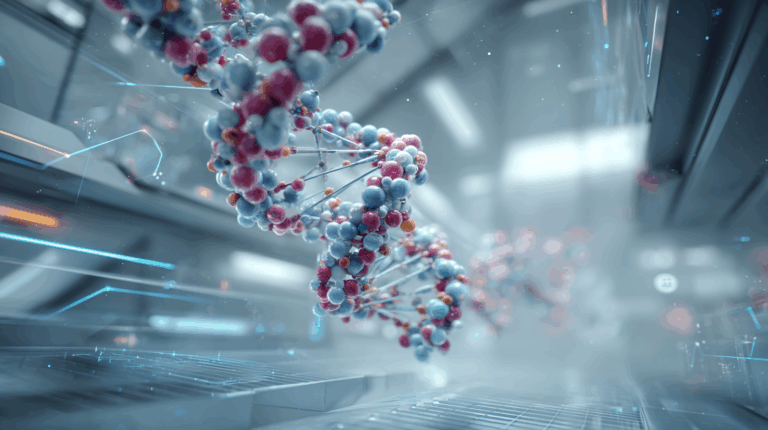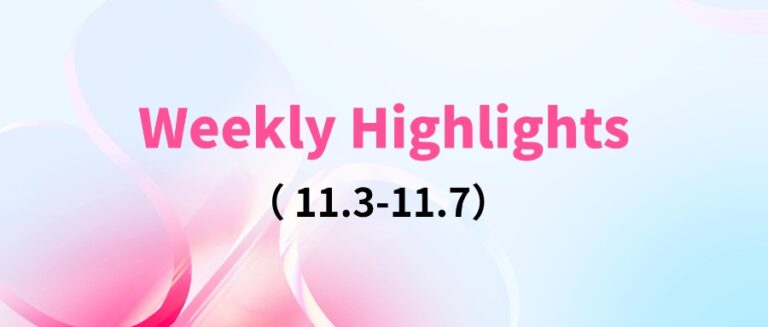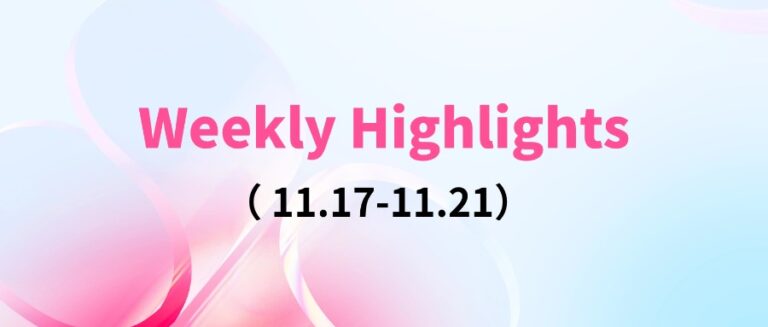Command Palette
Search for a command to run...
オンラインチュートリアル | 敷居の低い導入! SUPIR はあらゆる種類の画像のぼやけを修正することに特化しており、テキストの説明を理解して改良することもできます。
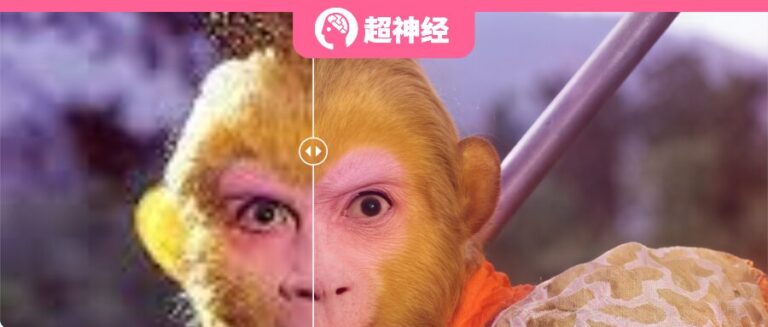
家族のアルバムにある黄ばんだ古い写真、歴史的アーカイブにある埃っぽい画像データ、科学研究の実験で蓄積された写真リソース...
重要な情報媒体である画像は、過ぎ行く時間や物語を伝えるだけでなく、人間の探求や歴史の継承を記録するものでもあります。しかし、初期の保存条件の限界により、多くの画像は磨耗や色あせが生じ、元の価値に大きな影響を及ぼしました。写真復元技術が誕生しました。
初期の写真の修復は、虫眼鏡、刃、ピンセットなどの道具、専門の試薬や紙を使用して色を補充し、写真の質感を復元する「古い職人」に依存していました。明らかに、このプロセスには時間がかかり、非常に要求が厳しくなります。近年、AI は画像修復のためのまったく新しい問題解決のアイデアを提供し、効率を向上させるだけでなく、鮮明さを復元し、オンライン ストレージと永久保存を可能にします。
現在、さまざまなスマート画像修復ツール/アプリが市場に出回っています。SUPIR と呼ばれる画像修復ツールは特に優れたパフォーマンスを発揮します。古い紙の写真であっても、送信中に圧縮または破損した電子画像であっても、SUPIR は高度な AI テクノロジーを使用してこれらの画像の鮮明さとリアリズムを強化し、これらの静止画像に新しい命を吹き込むことができます。

SUPIR は、StableDiffusion-XL (SDXL) とモデル拡張テクノロジーを利用して、機械学習とマルチモーダル手法を通じて画像修復の品質を大幅に向上させます。カメラの揺れ、焦点のずれ、または動きが原因でぼやけた写真の場合、SUPIR は高度なアルゴリズムを使用して画像の鮮明さを向上させ、画像をより鮮明にします。さらに、過彩度や色の偏りを特定して修正し、処理された画像の色を自然な真の状態に近づけることができます。
興味深いことに、SUPIR は、画像処理とテキスト理解テクノロジーを巧みに組み合わせているため、モデルが画像自体の内容を理解するだけでなく、画像に関連するテキストの説明も理解して、正確な画像修復を実行できます。
SUPIR のレンダリングは素晴らしいですが、導入環境とハイエンド グラフィック カードの構成がかつてはユーザーにとってこのツールの使用の障害となり、多くのユーザーが使用を思いとどまっていました。
最近、Super Neural 公式サイトで「SUPIR-AI 画像修復チュートリアル」を公開しました。このチュートリアルは、面倒な事前準備を必要とせず、ワンクリックで画像を修復できます。とても強力です。
スーパーニューラル公開チュートリアルのアドレス:
https://hyper.ai/tutorials/30940
チュートリアルによると、編集者は「兄弟」レスリー・チャンの古い写真を復元することに成功しており、その効果は依然として非常に強力であることがわかります。

デモの実行
- hyper.ai にログインし、「チュートリアル」ページで「SUPIR-AI Image Repair Tutorial」を選択します。
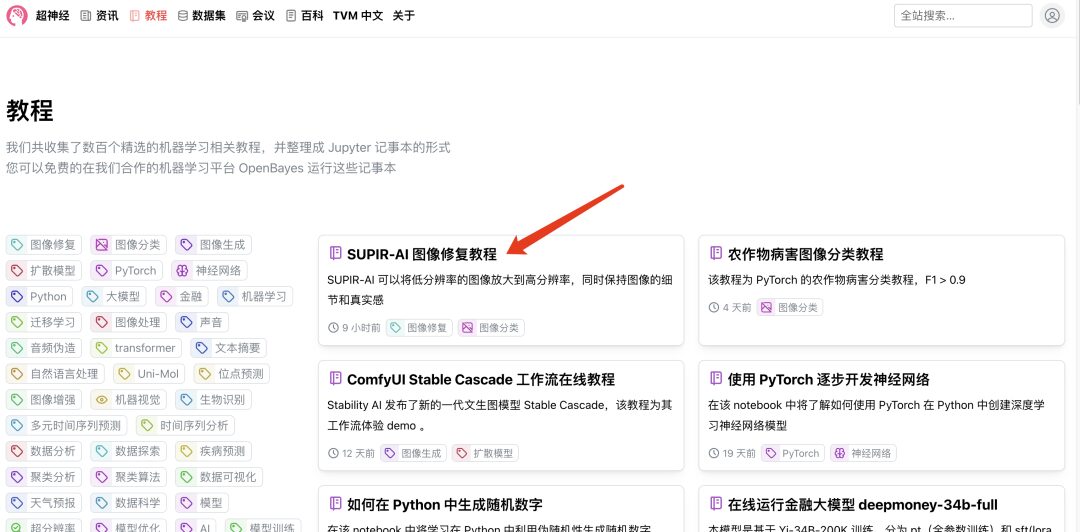
2. [このチュートリアルをオンラインで実行する] をクリックします。ページが移動したら、右上隅の [クローン] をクリックして、チュートリアルを独自のコンテナーにクローンします。
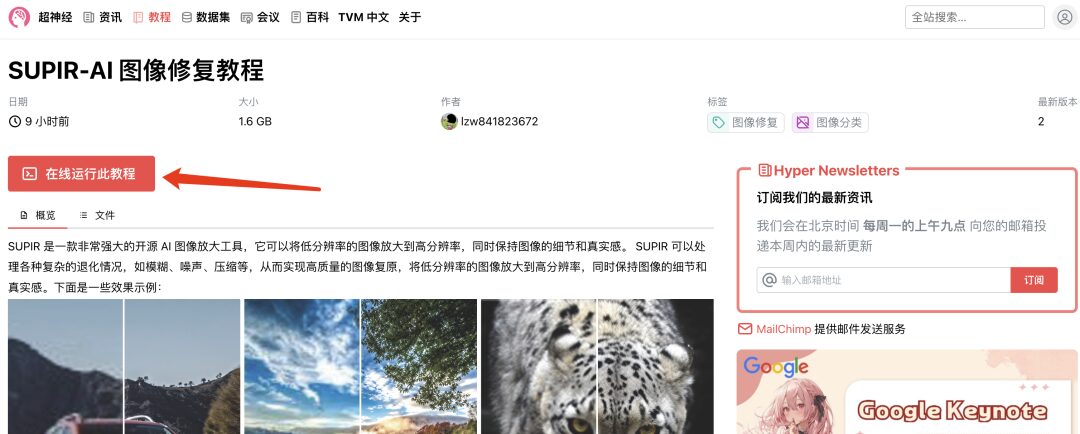
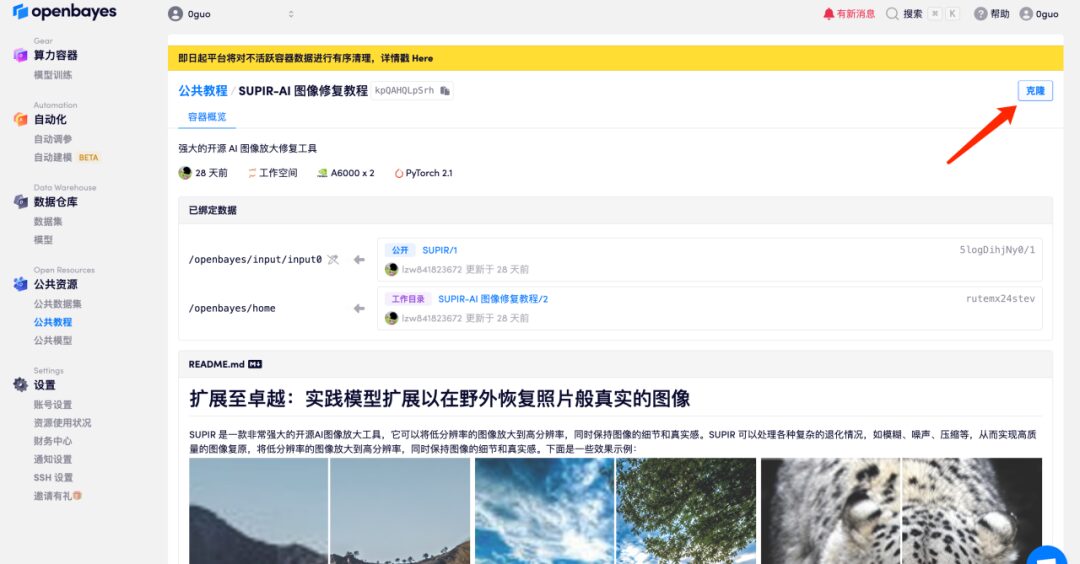
3. 右下隅の「次へ: コンピューティング能力の選択」をクリックします。
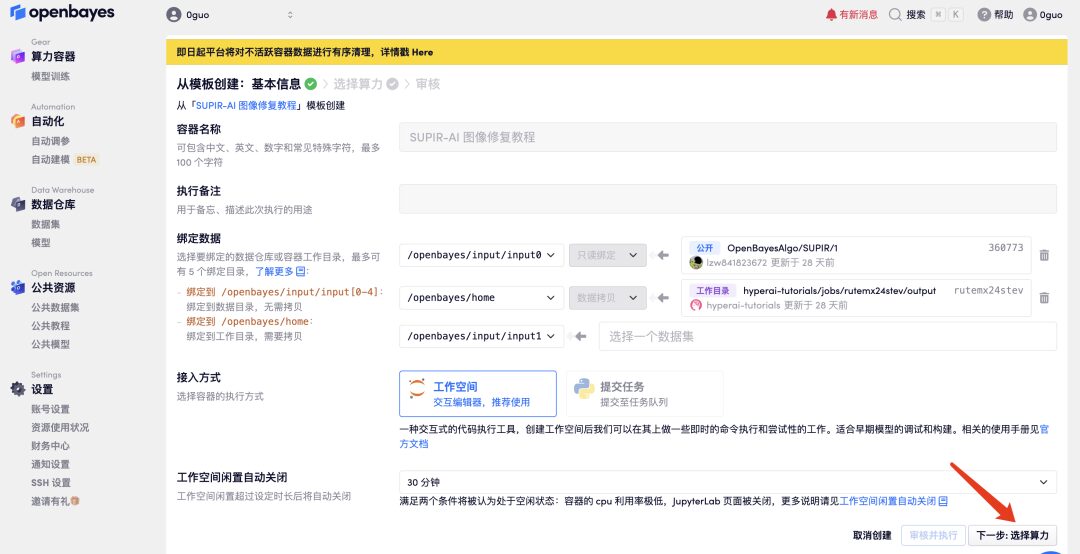
4. ジャンプ後、「NVIDIA RTX A6000」の右下隅にあるドロップダウン矢印をクリックし、「a6000-2」を選択し、「次へ: レビュー」をクリックします。新規ユーザーは、以下の招待リンクを使用して登録すると、4 時間の RTX 4090 + 5 時間の無料 CPU コンピューティング時間を取得できます。
HyperAI ハイパーニューラルの専用招待リンク (ブラウザに直接コピーし、開いて登録します):
https://openbayes.com/console/signup?r=Ada0322_QZy7
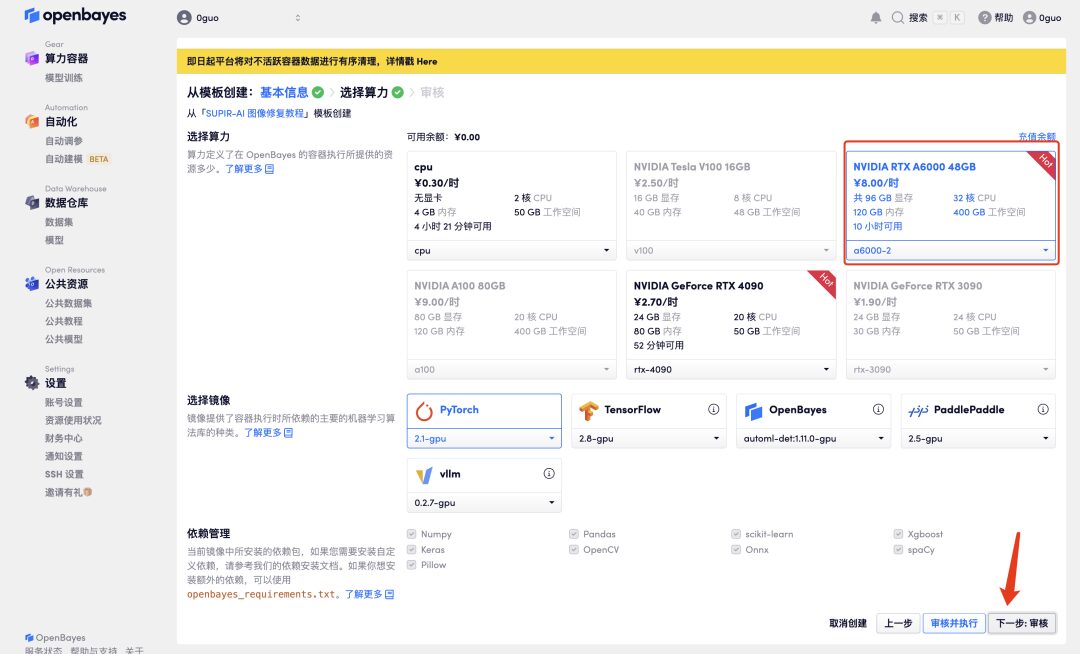
5. [続行] をクリックし、リソースが割り当てられるまで待ちます。最初のクローンには約 3 分かかります。ステータスが「実行中」に変わったら、「ワークスペースを開く」をクリックします。
10 分以上「リソースを割り当てています」状態が続く場合は、コンテナを停止して再起動してみてください。再起動しても問題が解決しない場合は、公式 Web サイトのプラットフォーム カスタマー サービスにお問い合わせください。
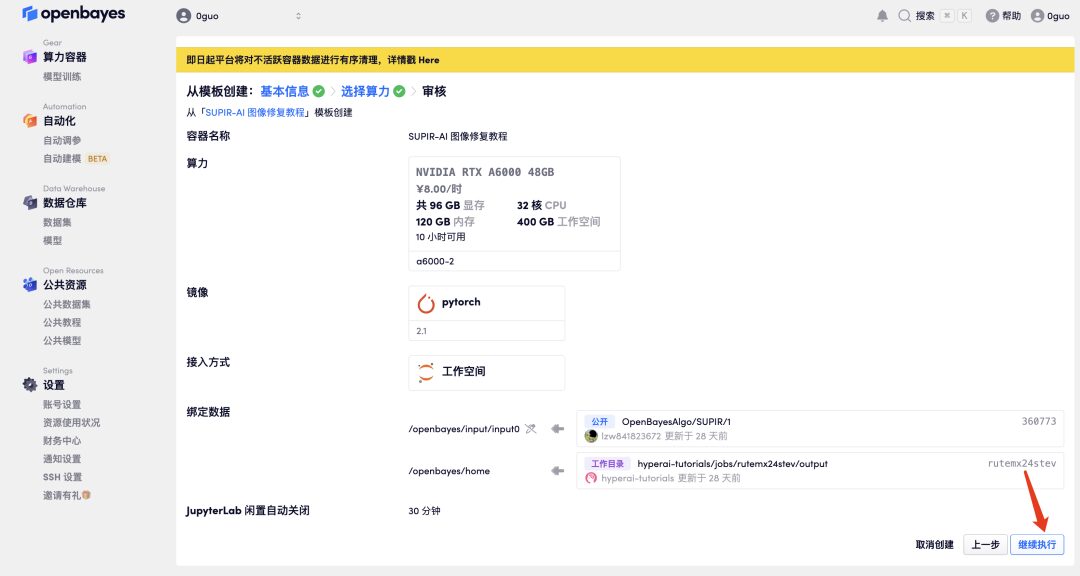
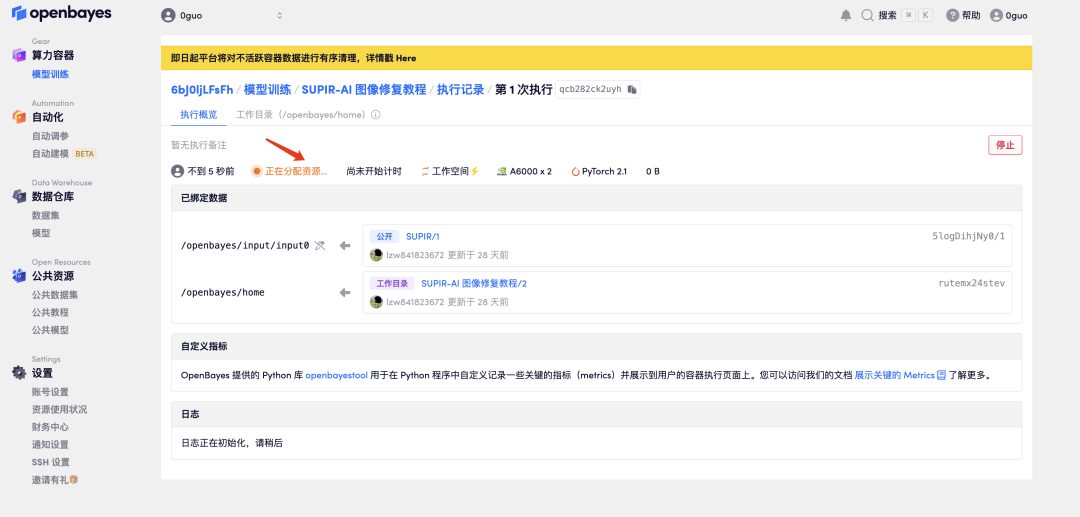
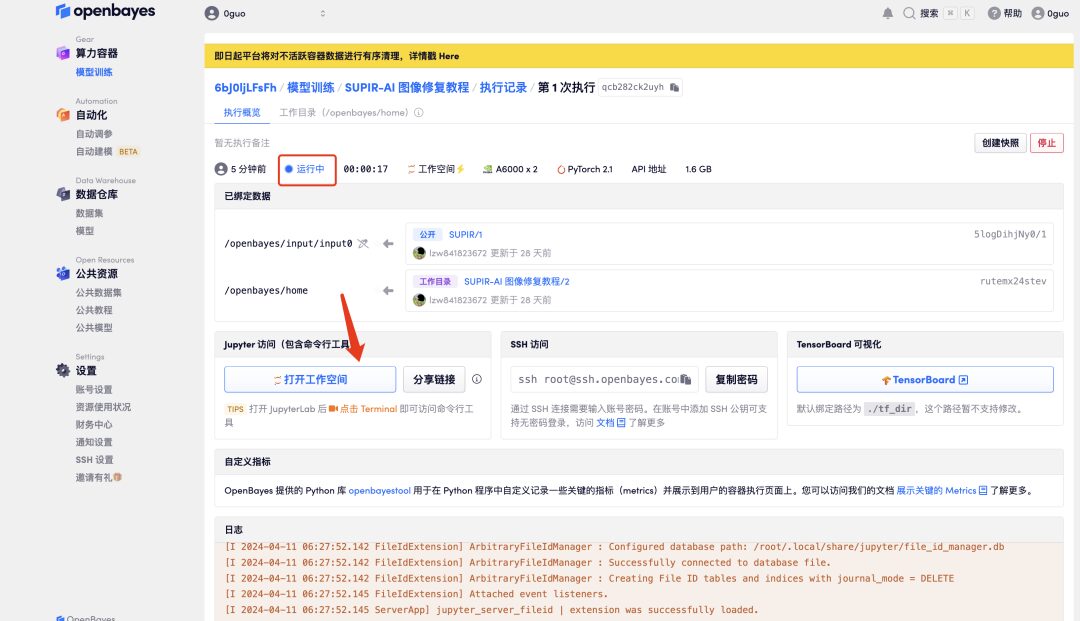
6. ワークスペースを開いた後、起動ページで新しいターミナル セッションを作成し、コマンド ラインに「cd SUPIR/」と入力します。
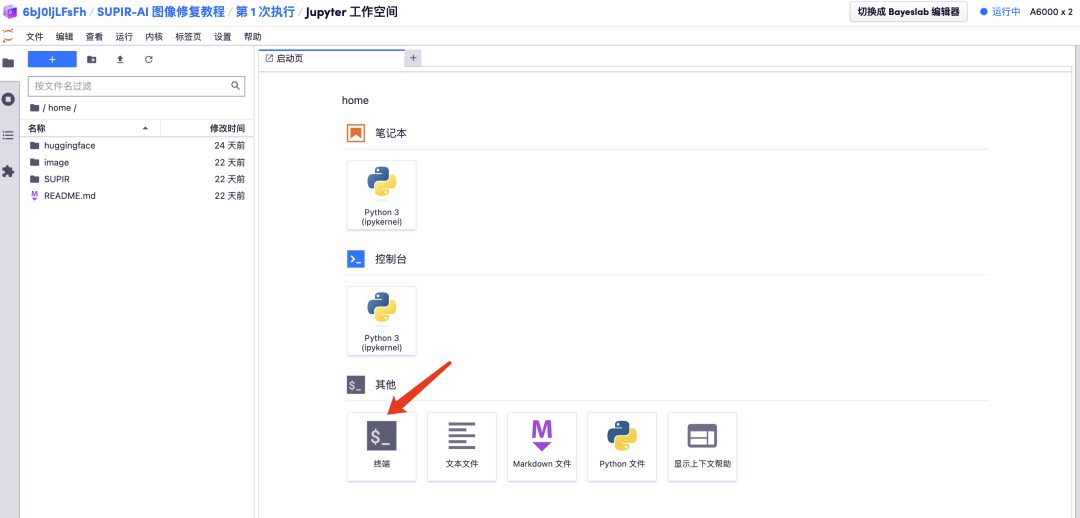
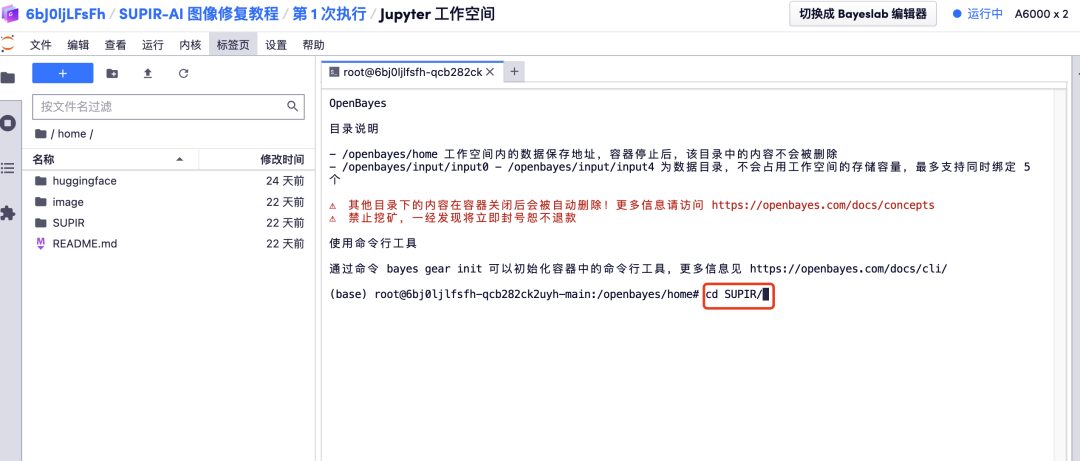
7. しばらく待ってから、コマンド ラインに「bash dependency.sh」と入力し、約 5 分間待ちます。作業中はページ内容の更新が一時的に中断される場合がありますので、気長にお待ちください。
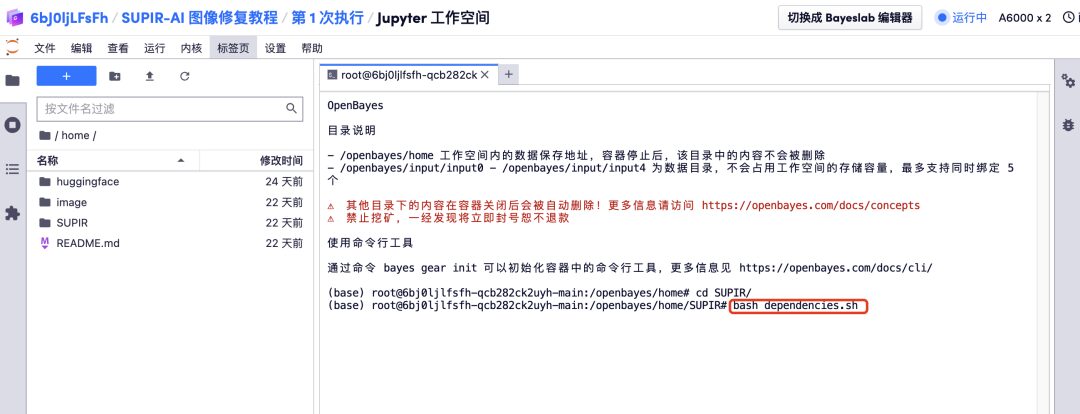
8. 次に、コマンドラインに次の内容を入力します。
CUDA_VISIBLE_DEVICES=0,1 python gradio_demo.py --ip 0.0.0.0 --port 8080 --use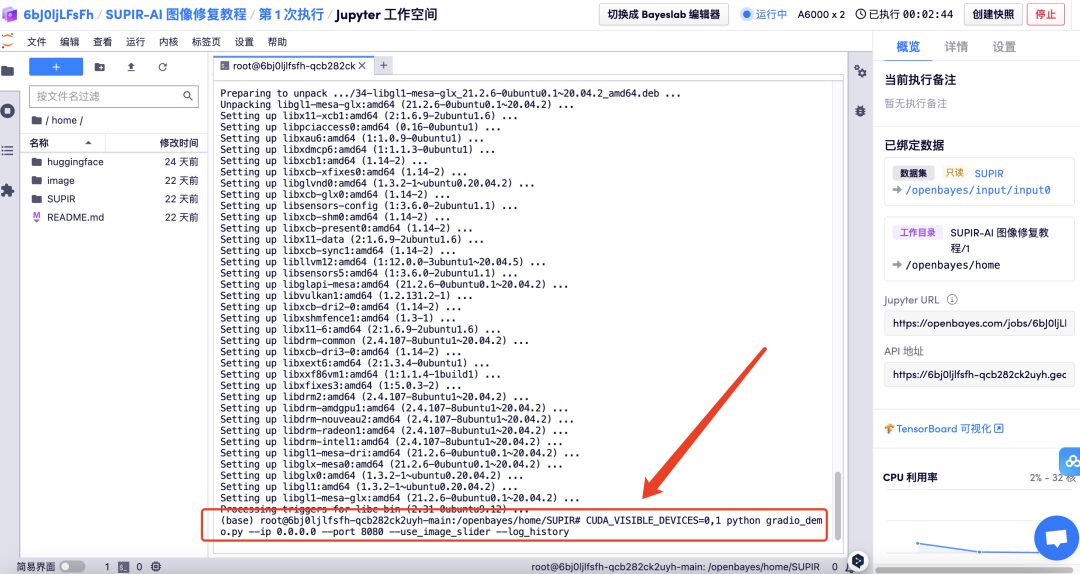
9. コマンドラインに「ローカル URL で実行中: https://0.0.0.0:8080」と表示されたら、右側の API アドレスをブラウザのアドレス バーにコピーして、SUPIR-AI インターフェイスにアクセスします。
APIアドレスアクセス機能を利用するには実名認証が必要となりますのでご注意ください。
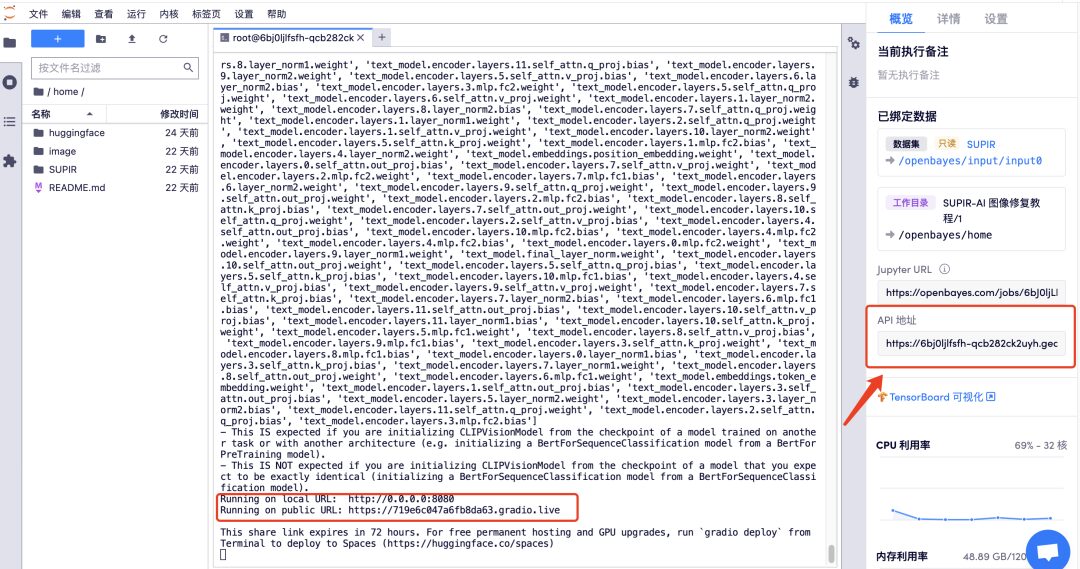
エフェクト表示
- SUPIR-AI インターフェースを開いた後、画像の下をクリックして元の画像をインポートします。
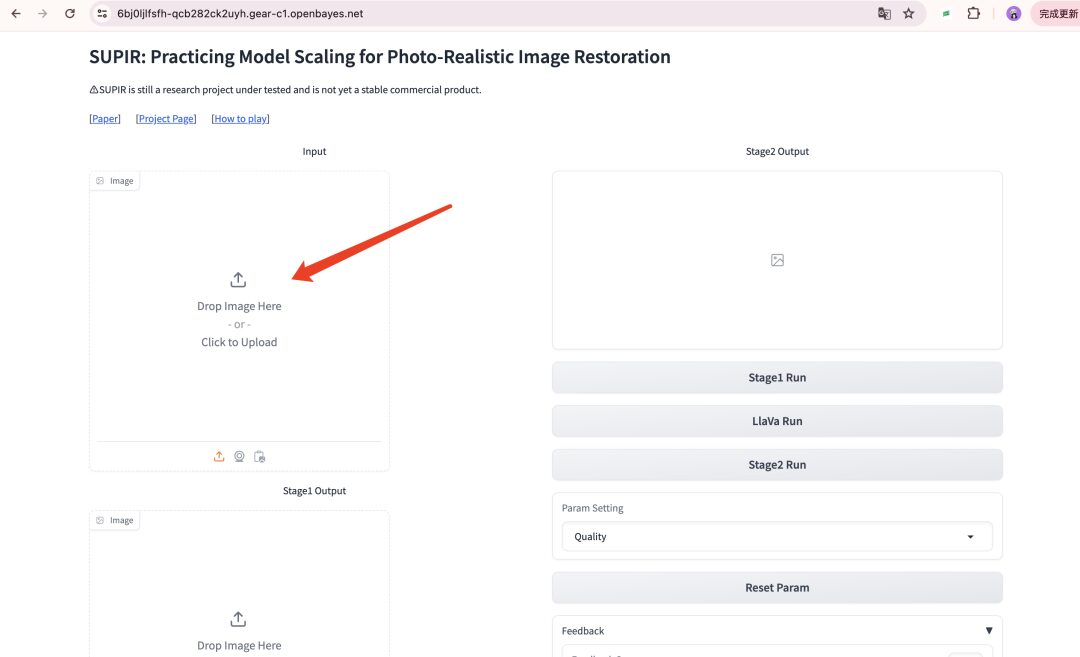
2. イメージをインポートした後、[Stage1 Run] をクリックしてイメージの最初の修復を実行します。
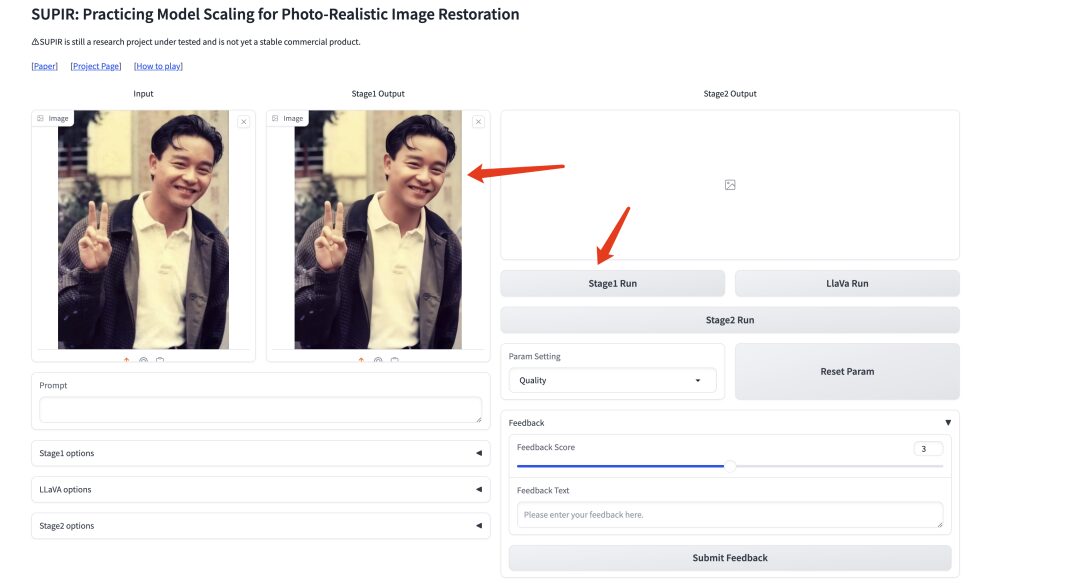
3. 「LlaVa Run」をクリックすると、画像を説明するテキストが生成されます。
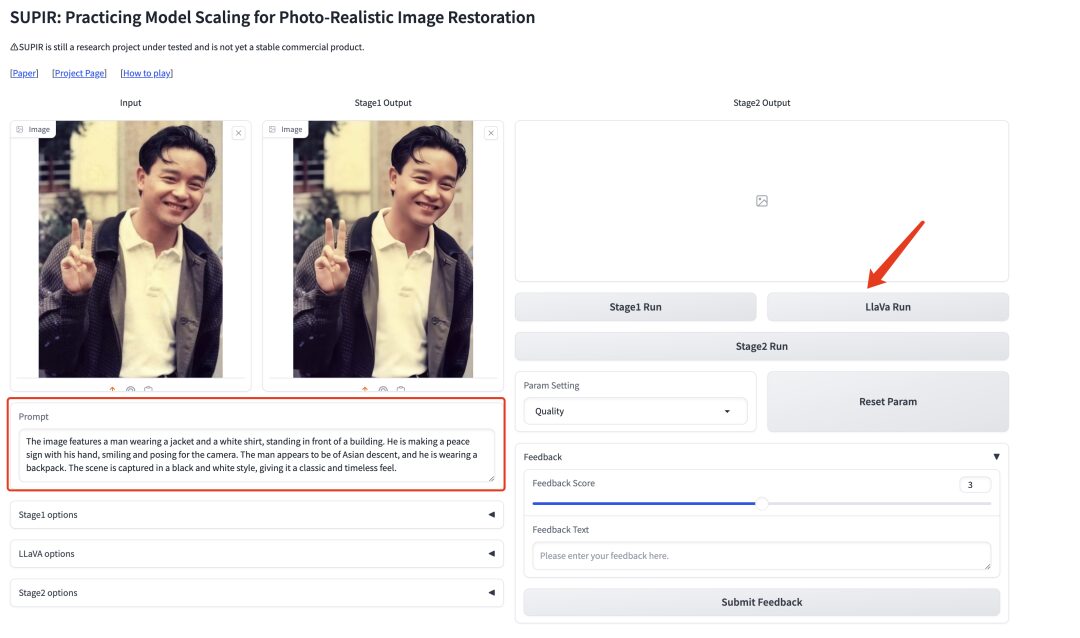
4. 「Stage2 Run」をクリックすると、修復されたイメージが 1 分以内に生成されます。下の写真は修復前と修復後の比較です。この画像修復ツールが依然として非常に強力であることがわかります。
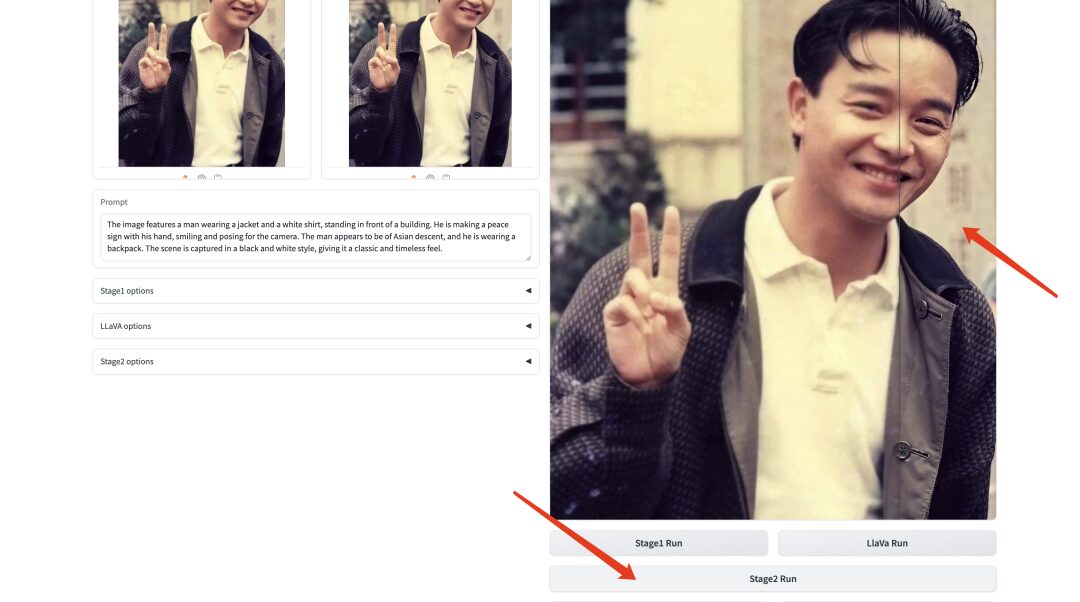
現在、HyperAI 公式 Web サイトでは、Jupyter Notebook にまとめられた数百の厳選された機械学習関連のチュートリアルを公開しています。
リンクをクリックして、関連するチュートリアルとデータ セットを検索します。
以上が今回編集者が共有した内容ですので、ご参考になれば幸いです。他の楽しいチュートリアルを学びたい場合は、メッセージまたはプライベート メッセージを残してプロジェクトのアドレスをお知らせください。編集者が AI の遊び方を教えるコースをカスタマイズします。
参考文献:
1.https://supir.xpixel.group/
2.https://ai-bot.cn/supir-imgae-restoration/